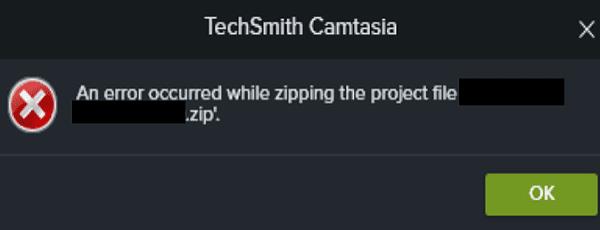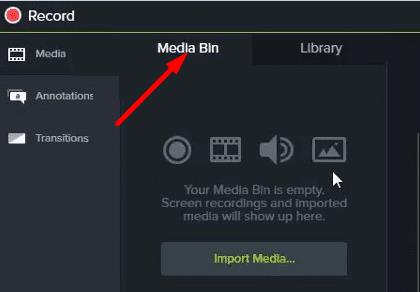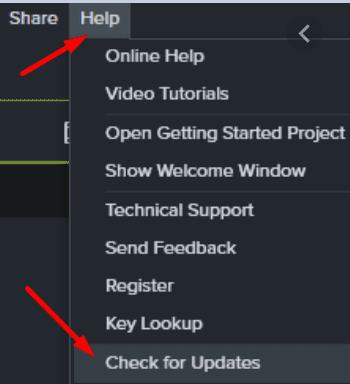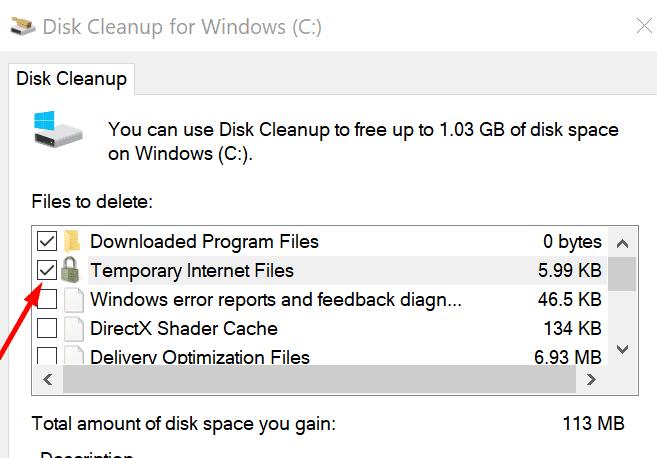Camtasia er en fremragende skærmoptager og videoredigerer til Windows og Mac. Du kan bruge programmet til at optage selvstudier, videomøder, præsentations- og træningsvideoer og meget mere. Videofiler fylder ofte meget, så mange brugere foretrækker at zippe deres optagelser. Det eneste problem er, at Camtasia nogle gange kan sende en fejlmeddelelse, der siger, at der opstod en fejl under zipping af projektfilen. Lad os se, hvordan du kan slippe af med denne fejl.
Hvad skal man gøre, hvis Camtasia ikke kan zippe projektfilen
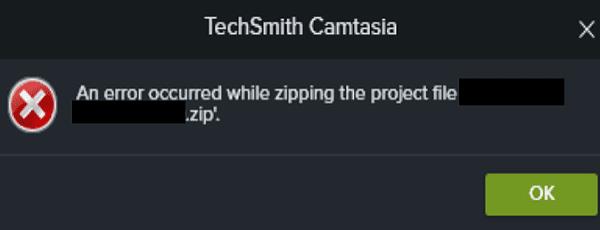
Flyt projekt- og kildefilerne til samme placering
Hvis dine projekt- og kildefiler er gemt på et eksternt drev eller en sky-synkroniseret mappe, skal du flytte dem til dit primære lokale drev. For de fleste brugere burde det være C:-drevet. Sørg for at flytte projekt- og kildefilerne til den samme mappe. For at gøre tingene enklere skal du flytte filerne til dit skrivebord, starte Camtasia igen og åbne projektet. Tjek, om du kan eksportere filen som en zip-fil.
Slet ubrugte medier og spor
Mange brugere bekræftede, at de løste problemet og fik filen til at zippe efter at have fjernet ubrugte mediefiler og spor. Med andre ord, rens dit Camtasia-bibliotek og slet alle de filer, du ikke længere har brug for eller bruger.
Gå til din klipspand og tjek, om du har ubrugte aktiver. Vælg et tilfældigt aktiv i mediebakken , og tryk derefter på Ctrl+A (Windows) eller Kommando+A (Mac) for at vælge alle aktiver i mediebakken. Tryk derefter på Slet- indstillingen. Genstart din computer, start Camtasia, og prøv at eksportere din fil igen.
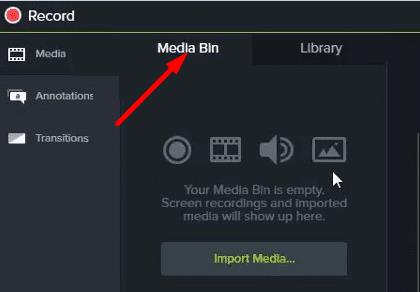
Du kan roligt fjerne alle ubrugte aktiver uden at påvirke dine eksporterede projekter eller det projekt, du i øjeblikket arbejder på. Camtasia fjerner kun de ubrugte aktiver.
Opdater Camtasia
Hvis du kører en forældet Camtasia-version, skal du ikke blive overrasket, hvis programmet ikke fungerer korrekt. Start Camtasia, klik på Hjælp , og vælg Søg efter opdateringer . Installer opdateringerne, genstart din computer og prøv at eksportere din projektfil igen.
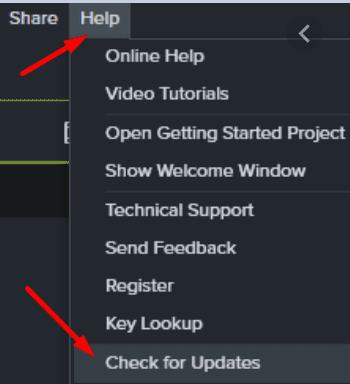
Tjek dine filnavne
Zipping-fejl kan også indikere, at et af dine filnavne er for langt eller indeholder ikke-understøttede tegn. Åbn din pakke og tjek om der er en fil med et mærkeligt filnavn der. Derudover kan du også oprette en kopi af projektfilen og derefter slette kildefilen. Prøv at zippe kopifilen og tjek om det virker.
Tjek din HD-lagerplads
Sørg for, at du har nok ledig plads på dit lokale drev, før du zipper filen. Husk, at dit drev bruger lige så meget volumen, som filstørrelsen er, mens det konverteres til en komprimeret fil. Dette er kun en midlertidig stigning i volumen, men hvis du er ved at løbe tør for lagerplads, kan det forhindre Camtasia i at zippe dine filer.
Ryd op på din lokale harddisk og fjern alle de apps og mapper, du ikke længere har brug for. Glem ikke at bruge Diskoprydning til også at rydde midlertidige filer. Højreklik på dit drev, vælg Egenskaber og klik på fanen Generelt . Tryk på knappen Diskoprydning , vælg dit drev og følg trinene på skærmen.
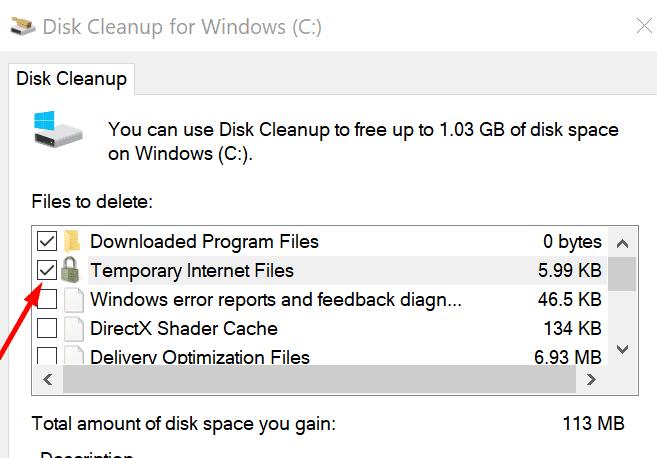
Konklusion
Hvis Camtasia ikke kan zippe dine filer, skal du sørge for, at du har nok ledig lagerplads på dit drev. Fjern derefter ubrugte mediefiler og spor og opdater Camtasia. Sørg for, at dit projekt og kildefiler er gemt på samme sted. Nåede du at komprimere dine filer? Fortæl os det i kommentarerne nedenfor.